Knowledge Base
AVM Content
- FRITZ!Box 7590 AX
- FRITZ!Box 7590
- FRITZ!Box 7583 VDSL
- FRITZ!Box 7583
- FRITZ!Box 7581
- FRITZ!Box 7560
- FRITZ!Box 7530 AX
- FRITZ!Box 7530
- FRITZ!Box 7520
- FRITZ!Box 7510
- FRITZ!Box 7490
- FRITZ!Box 7430
- FRITZ!Box 7390
- FRITZ!Box 7360
- FRITZ!Box 6890 LTE
- FRITZ!Box 6850 5G
FRITZ!Box-gebruikersinterface kan niet worden geopend
De FRITZ!Box is niet bereikbaar, toegang tot de gebruikersinterface is niet mogelijk met fritz.box? ✔ Zo los je het probleem op.
Wat te doen als de gebruikersinterface van je FRITZ!Box niet wordt geopend nadat je fritz.box hebt ingevoerd?
Als je de gebruikersinterface niet kunt openen op je computer, tablet of smartphone, ligt dat meestal aan verkeerde instellingen van de FRITZ!Box of het netwerkapparaat.
Voer de hier beschreven maatregelen na elkaar uit. Controleer na elke maatregel of je nu de gebruikersinterface kunt openen.
1 Apparaat met FRITZ!Box verbinden
Verzeker je ervan dat het apparaat met de FRITZ!Box is verbonden. Een internetverbinding is niet vereist:
- Verbind het apparaat via Wi-Fi of met een netwerkkabel met de FRITZ!Box (geen gasttoegang).
2 Mobielenetwerkverbinding onder Android uitschakelen
Met Android-smartphones of -tablets is de gebruikersinterface van een FRITZ!Box met een storing van de internetverbinding normaalgesproken alleen toegankelijk als de verbinding met het mobiele netwerk is verbroken:
- Schakel op het Android-apparaat de vliegtuigmodus in om alle verbindingen te verbreken.
- Schakel op het Android-apparaat alleen Wi-Fi in om de verbinding met de FRITZ!Box tot stand te brengen.
Zodra je met je Android-apparaat toegang hebt gekregen tot de gebruikersinterface, kun je de vliegtuigmodus weer uitschakelen op je Android-apparaat.
3 Volledige adres invoeren voor het openen
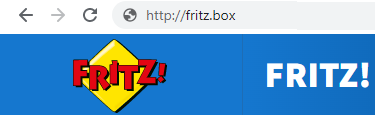
Sommige webbrowsers starten een zoekopdracht op het internet als je een onbekend of onvolledig adres invoert, bijvoorbeeld Google Chrome via Google. Om dit te voorkomen moet je het volledige adres http://fritz.box invoeren.
4 Browsergegevens (cache) wissen
Wis op een computer met Windows of macOS het tijdelijk geheugen (cache) van de webbrowser:
- Druk op het toetsenbord tegelijkertijd op "Ctrl + Shift + Del" of voor Safari op "CMD + Alt + E".
- Klik in het nieuwe venster op "Verwijderen" of druk op de entertoets.
5 VPN-verbinding uitschakelen
Als je een anonimiseringsdienst (bijvoorbeeld Nord VPN) of een beveiligingssoftware met geïntegreerde VPN gebruikt (bijvoorbeeld McAfee Total Protection), kan de gebruikersinterface van de FRITZ!Box niet worden geopend omdat alle gegevensverkeer via de VPN-verbinding naar de VPN-provider wordt gestuurd:
- Schakel de VPN-verbinding uit om de gebruikersinterface te openen.
6 FRITZ!Box opnieuw opstarten
- Koppel de FRITZ!Box gedurende 5 seconden los van de stroomvoorziening.
Opmerking:De instellingen van de FRITZ!Box blijven daarbij behouden. Het opnieuw opstarten duurt ongeveer 2 minuten. Gedurende deze tijd heb je geen toegang tot de gebruikersinterface.
7 Apparaat voor het automatisch ophalen van IP-instellingen configureren
Onjuiste instellingen van het netwerkapparaat kunnen het openen van de gebruikersinterface verhinderen:
- Configureer het apparaat voor het automatisch ophalen van de IP-instellingen per DHCP.
8 Gebruikersinterface via "nood-IP-adres" openen
- Controleer of je de gebruikersinterface kunt openen via het nood-IP-adres http://169.254.1.1. Als de gebruikersinterface niet wordt geopend, verbind dan een apparaat met de LAN-poort van de FRITZ!Box en en controleer opnieuw.
- Als de gebruikersinterface wordt geopend, voer dan de maatregelen uit van onze handleiding Waarom kan de gebruikersinterface van de FRITZ!Box alleen worden geopend via het nood-IP-adres?.
- Als de gebruikersinterface van een Mesh Repeater wordt geopend, verbreek dan alle LAN- en Wi-Fi-verbindingen van je Mesh Repeaters met de FRITZ!Box en controleer opnieuw.
- Als de gebruikersinterface in geen geval wordt geopend, ga je verder met de volgende maatregel.
9 Ander apparaat testen
- Controleer of je de gebruikersinterface kunt openen op een ander apparaat.
- Als je de gebruikersinterface kunt openen, gebruik dan het andere apparaat om de gebruikersinterface te openen. De instellingen van het eerste apparaat zijn onjuist of het apparaat werkt niet goed.
- Als de gebruikersinterface niet wordt geopend, zet je de FRITZ!Box met behulp van het herstelprogramma terug. De FRITZ!Box bevindt zich in een fouttoestand.
 Deutschland
Deutschland International (English)
International (English) België (Nederlands)
België (Nederlands) Luxemburg (Deutsch)
Luxemburg (Deutsch)